如何使用excel制作具有双类别轴的图表?
来源:网络收集 点击: 时间:2024-03-01【导读】:
如何使用excel制作具有双类别轴的图表?通过合适地排列源数据,可以为图表提供双类别轴。这种方法适用于具有“类别”类型分类(X)轴,也就是说,折线图、柱状图和条形图。方法/步骤1/5分步阅读 2/5
2/5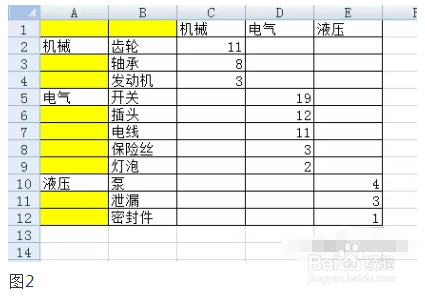 3/5
3/5 4/5
4/5 5/5
5/5
下图1所示的图表展示了几个不同组件的缺陷率,这些元件由更小类别的元件组成。
 2/5
2/5数据排列如下图2所示:
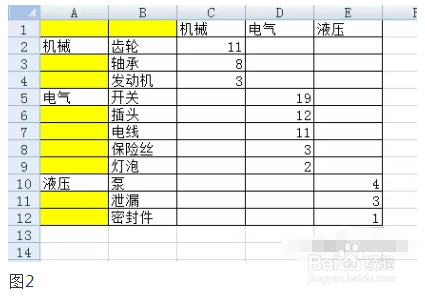 3/5
3/5有三类:机械、电气和液压。这些类别列在第一列中,也列在第一行中。第二列显示子类别,例如齿轮、轴承和发动机。填充黄色背景的单元格完全为空。在顶部行的头两个单元格为空,告诉Excel将第一行作为系列名称,将前两列作为类别标签。在第一列中每个主类别下的空单元格告诉Excel每个主类别应用于几个子类别。这里为三个类别使用单独的列,以便每个列都被绘制在自已的系列中,这样可以容易地分别对每个主类别格式化。
要制作图表,首先选择整个数据区域,然后插入柱形图、条形图或折线图。
 4/5
4/5只要没有太多类别和子类别,柱状图可能是最好的选择(参见图1)。图3所示的折线图通过线将点连接起来,更多地强调点之间的虚幻的关系。下图4所示的条形图几乎和柱形图一样,但Excel无法水平定位主要类别。
 5/5
5/5您的路过是最好的相遇,投个票点个赞走呗,谢谢!
EXCEL双类别轴图表版权声明:
1、本文系转载,版权归原作者所有,旨在传递信息,不代表看本站的观点和立场。
2、本站仅提供信息发布平台,不承担相关法律责任。
3、若侵犯您的版权或隐私,请联系本站管理员删除。
4、文章链接:http://www.ff371.cn/art_181002.html
上一篇:怎么禁止酷狗音乐访问我的电话信息?
下一篇:全民K歌怎么查看个人收藏的相册
 订阅
订阅